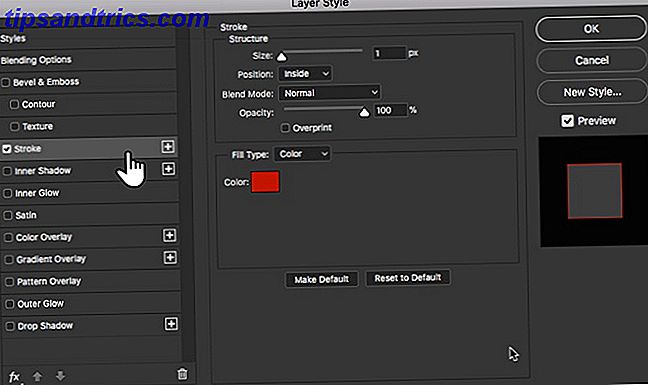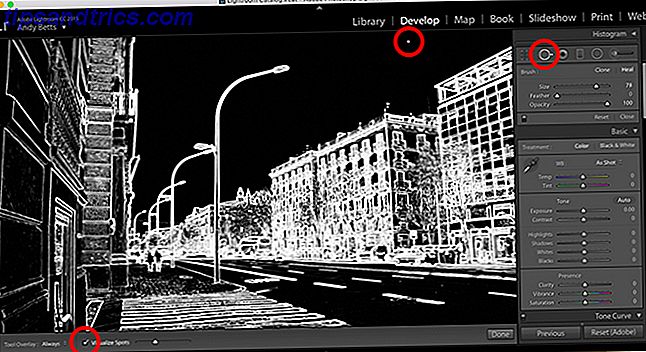Trello puede ayudarlo a administrar cualquier tipo de proyecto, desde el personal y desde el hogar hasta el trabajo y la escuela.
Esta guía está disponible para descargar en formato PDF gratuito. Descargue ahora una guía para Trello for Life y Project Management . Siéntase libre de copiar y compartir esto con sus amigos y familiares.Usarlo es mucho más fácil de lo que probablemente muchos esperan y realmente se puede usar para casi cualquier proyecto. ¿Como funciona? ¿Qué puedes hacer con eso? ¿Dónde comienzas? Esta guía definitiva de Trello le ayudará a comprender la estructura básica, la navegación y, por supuesto, cómo puede serle útil.
Una guía para Trello for Life y Project Management
Estructura basica
Trello se compone de tablas, listas y tarjetas para un paquete completo de organización.
Tableros
Las tarjetas están ubicadas en la sección principal llamada la página Boards y contienen las listas y las tarjetas 8 Consejos para buscar y ordenar rápidamente las tarjetas y listas de Trello 8 consejos para buscar y ordenar rápidamente las tarjetas y listas de Trello ¿Aún revisa manualmente sus tablas Trello? Cambie a los trucos enumerados en este artículo para buscarlos todos a la vez y acelerar su flujo de trabajo de Trello. Lee mas . Puede crear varias tablas, como trabajo, escuela y hogar. O si solo usa Trello para la escuela, por ejemplo, puede crear una pizarra para cada clase. Piense en las juntas como proyectos con todas las piezas relevantes dentro de ellas.
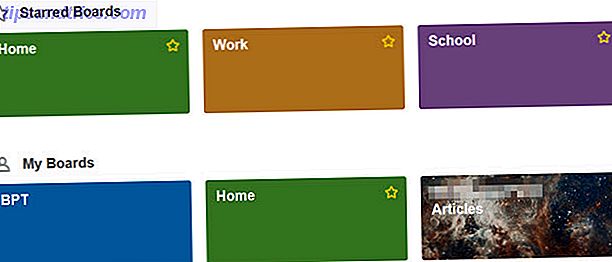
Liza
Las listas son las partes principales dentro de las tablas que contienen tarjetas. Deberías comenzar creando tus listas para incluir las piezas principales del proyecto. Por ejemplo, una junta para la clase de inglés puede contener listas de tareas, trabajos de fin de curso y asignaciones grupales. Como otro ejemplo, una pizarra para escritura independiente puede contener listas de ideas de artículos, artículos enviados y artículos publicados.
Tarjetas
Las tarjetas son los detalles que viven dentro de las listas. Usando el ejemplo anterior para la clase de inglés, la lista de tareas puede contener tarjetas para cada tarea. Para la lista de redacción independiente de ideas de artículos, puede usar una tarjeta para cada idea por separado.

Detalles de la placa
Cada placa tiene características para visibilidad y personalización.
Visibilidad y acceso
Trello ofrece tres formas de acceso a sus placas, cada una con un propósito específico.
- Privado significa que solo las personas con acceso a la pizarra pueden verlo y editarlo.
- El equipo significa que el tablero es visible para los miembros del equipo y solo los que se agreguen pueden editarlo.
- Público significa que cualquier persona con un enlace a la pizarra puede verlo y puede encontrarse en los resultados del motor de búsqueda. Sin embargo, la junta solo puede ser editada por personas agregadas a ella.

Opciones de personalización
Las placas tienen cinco características principales para personalizar la apariencia. Se puede acceder a estos desde el menú de la pizarra.
- Las opciones de fondo incluyen nueve colores diferentes.
- La opción Tarjetas de filtro le permite ver todas las tarjetas similares basadas en palabras clave, etiquetas, personas o fechas de vencimiento.
- Los Power-Ups son complementos que se pueden incluir como un calendario. 10 Maneras creativas de administrar su vida con un calendario de Trello 10 Maneras creativas de administrar su vida con un calendario de Trello Los elementos de la lista de tareas son más fáciles de trabajar y marcar su lista si los programa en su calendario. La pantalla de calendario de Trello es una característica increíble para administrar tu vida. Lea más, envejecimiento de la tarjeta y capacidad de voto.
- Las pegatinas son complementos caprichosos que se pueden arrastrar y soltar en tarjetas dentro de un tablero. Hay 12 opciones diferentes.
- El enlace titulado Más en el menú tiene su propio conjunto de opciones para ver configuraciones de permisos, etiquetas, elementos archivados, configuraciones de correo electrónico a tablero y la capacidad de copiar, imprimir, exportar y suscribirse. Puede cerrar la pizarra y copiar el enlace proporcionado para compartir la pizarra.

Detalles de la lista
Las características de la lista y las opciones son muy básicas. Puede agregar, copiar, mover, suscribir y archivar listas seleccionando el ícono Más opciones (tres puntos) al lado del nombre de la lista. También puede mover o archivar todas las tarjetas dentro de una lista. Piense en las listas de Trello como listas de tareas y las tarjetas como tareas.

Detalles de tarjeta
Las tarjetas tienen, por mucho, la mayor cantidad de características y opciones. Esto se debe a que incluyen todos los detalles extensos. Piense en ellos como elementos pendientes que contienen toda la información dentro de una lista de tareas.
Comentarios y Actividad
Ambos comentarios y actividad se pueden ver inmediatamente en la sección principal una vez que se abre una tarjeta. Cada tarjeta puede tener comentarios agregados a ella. Los comentarios reales pueden incluir archivos adjuntos, menciones a miembros del equipo, emojis y otras tarjetas anidadas en él. La actividad muestra exactamente eso, cada acción que se ha tomado en una tarjeta junto con la fecha, hora y persona que tomó la acción.

Agregar sección
El lado derecho de la tarjeta contiene una lista de cinco elementos que se pueden agregar a una tarjeta para profundizar en los detalles.
- Los miembros le permiten agregar un miembro actual del equipo a una tarjeta.
- Las etiquetas le permiten agregar una o más etiquetas a la tarjeta, que funcionan de manera similar a las etiquetas. Puede buscar, seleccionar o crear una nueva etiqueta. Las etiquetas pueden incluir un título y color para una organización más fácil.
- Lista de verificación le permite agregar una lista de verificación práctica con una opción para copiar una de otra tarjeta. O bien, simplemente puede agregar la lista de verificación y comenzar a agregar elementos a ella. Luego, a medida que los elementos se marcan de la lista, se mostrará la barra de progreso junto con el porcentaje completado.
- Fecha de vencimiento le permite seleccionar una fecha junto con la hora de la tarjeta.
- El archivo adjunto le permite seleccionar un archivo para incluir en la tarjeta. Estas opciones incluyen un archivo local o uno de Google Drive, Dropbox, Box o OneDrive. Un enlace también se puede adjuntar a una tarjeta.
Sección de acción
Debajo de la sección Agregar está el área de Acción que también incluye cinco opciones.
- Mover le permite mover la tarjeta a otra placa oa una lista diferente junto con una opción para elegir su posición dentro de esa lista.
- Copiar le permite copiar la tarjeta con un título diferente y tiene opciones para guardar los elementos adjuntos, como una lista de verificación, una pegatina o una etiqueta. A continuación, selecciona el tablero o la lista donde desea la copia y si elige una lista, puede elegir su posición como con el movimiento
- Suscribir te permite suscribirte a una tarjeta para que se te notifique de la actividad en ella.
- El voto le permite emitir un voto para la tarjeta que puede ser útil en entornos de equipo.
- Archivar le permite mover la tarjeta al archivador o simplemente eliminarla.
Un enlace Compartir y más en la sección Acción le permite imprimir, exportar, enviar por correo electrónico o vincular a la tarjeta.

Navegación web
Cuando llegue a la pantalla de Trello después de iniciar sesión, verá todas sus tarjetas. Los que has destacado como favoritos están en la parte superior.
Navegación superior
Moviéndose de izquierda a derecha en la parte superior de esta pantalla, tiene varias opciones.

Tablero Cajón (Botón)
El botón Boards se llama Cajón y el cuadro desplegable mostrará una lista de sus tableros junto con una opción de búsqueda. El botón permanece en la navegación superior para cambiar rápidamente a otras placas.
Caja de búsqeda
Esta búsqueda de palabras clave buscará su palabra o frase en todos los artículos en todos los tableros y tarjetas.
Botón Trello
Puede hacer clic en el botón Trello en el centro para regresar a la pantalla principal en cualquier momento para ver todas sus tarjetas. Te redirigirá a la página de paneles, al igual que una vez que hayas iniciado sesión.
Botón más
Este botón le permite crear rápidamente una pizarra, un equipo personal o un equipo comercial.
Su botón de nombre
Al hacer clic en el botón con su nombre, aparecen funciones que le permiten administrar su cuenta de Trello. El cuadro desplegable muestra seis opciones junto con un enlace para cerrar la sesión. Ya sea que seleccione Perfil, Tarjetas o Configuración, accederá a la misma pantalla básica donde esas tres opciones se mostrarán nuevamente como pestañas en la parte superior de la página. Enlaces útiles para Accesos directos, Ayuda y un enlace para Cambiar el idioma también se encuentran dentro de esta área.
- Perfil le permite ver toda su actividad con enlaces directos a las tarjetas y tarjetas donde tuvo lugar esa actividad.
- Las tarjetas le permiten ver todas las tarjetas que le han agregado y pueden clasificarse por tablero o fecha de vencimiento.
- La configuración le permite cambiar su nombre, iniciales, biografía, avatar o contraseña. Puede agregar una nueva dirección de correo electrónico, ajustar sus notificaciones de correo electrónico y escritorio, habilitar accesibilidad y ver todas las aplicaciones que haya conectado a Trello 11 Integraciones esenciales Trello que hacen su trabajo más fácil 11 Integraciones Trello esenciales que hacen su trabajo más fácil Trello es increíblemente herramienta fácil de usar para la productividad. Puede hacerlo más divertido integrando Trello con excelentes aplicaciones de terceros. Mantente al tanto y haz las cosas con estas herramientas. Lea más con opciones para revocarlos. También tiene la opción de habilitar la autenticación de dos factores para mayor seguridad.
- La pestaña Trello Gold le brindará la información de su cuenta si es miembro o le permitirá suscribirse para obtener beneficios adicionales. Cómo obtener el Trello Gold gratis y qué puede hacer con él Cómo obtener el Trello Gold gratis y qué puede hacer con él Trello es en la actualidad, le entregan un mes gratis de Trello Gold a cada uno de sus más de 10, 000, 000 de usuarios. Le mostramos cómo obtener el suyo y qué puede hacer con él. Lee mas .

Botón de información
El botón del ícono de información se puede seleccionar para recibir consejos directamente de Trello. Si hace clic en una de las sugerencias, se le redirigirá a esa página en el sitio web de Trello.
Botón de notificación
Esta área mostrará todas las notificaciones que ha recibido.
Tablero de navegación
Una vez que haya seleccionado una placa para trabajar dentro, navegar es simple. Verá todas sus listas con las tarjetas que contiene para una buena visualización del proyecto en general.
También notará que la navegación superior permanece y con ella hay otra barra directamente debajo de ella. De izquierda a derecha, esta barra de navegación de la placa le permite cambiar el nombre de la placa, destacarlo como favorito, ajustar la visibilidad y acceder al menú de la placa. Si el filtrado está habilitado, también verá esa etiqueta.
Añadir una lista
Siempre verá una opción Agregar una lista dentro de su tablero en todo el camino a la derecha de sus listas actuales. Simplemente haga clic dentro de esa casilla, asigne un nombre a su nueva lista y presione el botón Guardar .

Mover listas y tarjetas
Trello ofrece una interfaz elegante y simple para mover listas y tarjetas. Simplemente coloque el mouse sobre el elemento que desea mover y cuando aparezca la mano, haga clic y arrastre. Puede reorganizar listas o mover tarjetas de una lista a otra con mucha facilidad.

Abra o agregue una tarjeta
Puede abrir una tarjeta dentro de una lista simplemente haciendo clic en Agregar una tarjeta en la parte inferior de la lista. Para crear una tarjeta, simplemente le da un nombre y hace clic en Agregar . Todas las adiciones y acciones para la tarjeta se pueden configurar después. Esta es una característica útil que le permite examinar todo el proyecto antes de entrar en los detalles.

Ejemplos de uso
Trello es una herramienta maravillosa para administrar proyectos de trabajo, escuela, personal, hogar e incluso planificación financiera. Estos son solo algunos ejemplos de cómo puede usar Trello para cada uno de estos.
Trabajo
Si bien es obvio que Trello puede ayudar a los gerentes de proyecto en el trabajo, se puede utilizar en casi cualquier situación de trabajo para varios tipos de actividades y proyectos. Para este ejemplo, utilizaremos un movimiento de departamento de un edificio a otro.
- Crea una tabla para el movimiento del departamento.
- Dentro del tablero, cree listas para las secciones del departamento: Servicios de Internet, Programación, Secretaría y Completado.
- Dentro de las listas, cree tarjetas para actividades dentro de cada sección. Los Servicios de Internet pueden contener tarjetas para la configuración de cubículos, muebles de oficina y equipos de cómputo. El empleado puede contener tarjetas para la configuración de cubículos, muebles de oficina, telecomunicaciones y suministros de oficina.
- Dentro de cada tarjeta, agregue todos los detalles. La tarjeta de equipo de computadora para Servicios de Internet puede incluir una lista de verificación con monitor, computadora de escritorio, cables e impresoras. La tarjeta de Clerical para telecomunicaciones puede incluir poner nuevas líneas telefónicas, comprar teléfonos nuevos y probar extensiones telefónicas.
- A medida que cada tarjeta se completa dentro de su lista actual, puede moverse a la lista de elementos completados. De esta manera, siempre queda claro lo que aún debe hacerse y lo que se ha completado.

Colegio
Para este ejemplo, utilizaremos un estudiante universitario a tiempo completo. Aquí hay una forma en que pueden usar Trello para organizar su semestre.
- Crea una pizarra para cada clase: Matemáticas, Inglés, Psicología y Nutrición.
- Dentro de cada tablero, crea listas para todas las acciones para la clase. Las matemáticas pueden contener listas para Tareas, Asignaciones grupales, Pruebas en línea y Elementos completos. Pero, la Psicología puede contener listas de Tareas, Papeles a plazo, Asignaciones grupales, Pruebas en línea y Elementos completos.
- Dentro de las listas, crea tarjetas para cada tarea o artículo. La lista de Tareas de matemática puede contener tarjetas para la semana 1, la semana 2 y la semana 3. La lista de papel del término de psicología puede incluir tarjetas para cada trabajo por tema, como comportamiento, enfermedades mentales, condiciones en los niños.
- Dentro de cada tarjeta, agregue todos los detalles. La tarjeta de la lista de Tareas de matemáticas para la semana 1 puede incluir simplemente una lista de verificación para las secciones pendientes junto con una fecha de vencimiento. Sin embargo, la lista de papel Psicología a Término para la tarjeta de enfermedades mentales puede contener una lista de verificación para las secciones en papel, una fecha de vencimiento, un enlace de referencia, una foto y un archivo adjunto para el borrador.
- A medida que cada tarjeta se completa dentro de su lista actual, puede moverse a la lista de elementos completados. De esta manera, el estudiante siempre tiene una visión clara de lo que se debe y aún no se ha completado.

Casa
Desde renovaciones hasta trabajos de jardinería, Trello puede ser una herramienta útil para organizar proyectos en el hogar. Para este ejemplo, utilizaremos un proyecto de paisajismo de primavera.
- Crea una tabla para el proyecto de paisaje de primavera.
- Dentro del tablero, cree listas para todas las acciones del proyecto. Puede tener listas para patio trasero, patio delantero, patios laterales y tareas terminadas.
- Dentro de las listas, crea tarjetas para cada artículo. La lista de Patio trasero puede contener tarjetas para arbustos, árboles y jardín de flores. La lista de Front Yard puede contener tarjetas para el camino de entrada, la pasarela y la farola.
- Dentro de cada tarjeta, agregue todos los detalles. La tarjeta de árboles para la lista de Patio trasero puede incluir una lista de verificación para obtener estimaciones de poda de árboles, seleccionar un recortador, programar una fecha de recorte. La tarjeta postal de la lámpara para la lista de Front Yard puede contener una lista de verificación para pintar la base, instalar un sensor de movimiento y comprar bombillas. Pero, también podría incluir a una persona en la familia para hacer el trabajo, así como una fecha de vencimiento.
- A medida que cada tarjeta se completa dentro de su lista actual, puede moverse a la lista de tareas completadas. De esta manera, siempre tendrá una visión clara de lo que queda y de lo que se ha completado.

Personal
Puede que no pienses en Trello como una herramienta de gestión personal, pero sin duda puede usarse para tus proyectos y objetivos individuales. Cómo crear un tablero de visión y cumplir tus grandes objetivos Cómo crear un tablero de visión y cumplir tus grandes objetivos Puedes llamarlos como grandes rocas u objetivos grandes, peludos y audaces. Algunos lo llaman una lista de deseos. Vaciar ese cubo requiere acción. Aquí es donde una herramienta visual como Trello demuestra ser útil. Lee mas . Para este ejemplo, usaremos objetivos para el año.
- Crea una tabla para el año actual.
- Dentro del tablero, crea listas para cada objetivo. Puede tener listas para Ejercicio, Nuevo trabajo, Ahorro financiero y Tareas completadas.
- Dentro de las listas, crea tarjetas para cada artículo. La lista de ejercicios puede tener tarjetas para hablar con el médico, investigar rutinas de ejercicios y unirse a un gimnasio. La nueva lista de trabajo puede tener tarjetas para currículum, sitios web de trabajo y ubicaciones para postularse.
- Dentro de cada tarjeta, agregue todos los detalles. El unirse a una tarjeta de ejercicios para la lista de ejercicios puede incluir enlaces a sitios web relevantes para gimnasios locales, detalles del presupuesto y una lista de verificación para llamar a los centros de fitness. La tarjeta de la lista Nueva tarea para el currículum puede incluir una fecha de vencimiento, un adjunto de hoja de vida y un enlace para reanudar la redacción de sitios web.
- A medida que cada tarjeta se completa dentro de su lista actual, puede moverse a la lista de tareas completadas. De esta manera, podrás ver exactamente dónde te encuentras con tus objetivos para el año.

Financiero
Para planificar aspectos financieros de su vida desde la universidad hasta la jubilación, Trello puede ser una herramienta útil. Para ayudarlo a comenzar, Trello ofrece una plantilla de planificación financiera.
- La plantilla útil incluye listas para Baby Steps, Doing y Done. Sin embargo, puedes usar tus propias listas si lo prefieres. Tal vez le gustaría listas para los ahorros de la universidad de su hijo, su propia jubilación y el pago de sus tarjetas de crédito actuales.
- Con la plantilla, puede ver rápida y fácilmente los pasos que debe seguir para alcanzar sus objetivos. El primer paso es la primera tarjeta e incluye ahorrar $ 1, 000 en un fondo de emergencia. El segundo paso es que la segunda tarjeta es para pagar todas las deudas a excepción de la hipoteca. Estas tarjetas están dentro de la lista de Pasos para bebés.
- Dentro de cada tarjeta hay elementos editables que se adaptan a sus necesidades. La tarjeta del fondo de emergencia tiene una lista de verificación para las acciones para completar ese objetivo. La tarjeta de pago de la deuda también tiene una lista de verificación con los montos adeudados por cada deuda.
- A medida que avanza en cada uno de los pasos de la lista Pasos para bebés, puede moverlos a la lista Hacer. De esta forma sabrá de inmediato en qué está trabajando actualmente. Luego, a medida que se completen, muévalos a la lista Listo para que pueda concentrarse en los elementos incompletos de un vistazo.

Disponibilidad de la aplicación móvil
Trello está disponible de forma gratuita en dispositivos móviles para facilitar aún más el seguimiento de los proyectos y recibir notificaciones sobre la marcha.
- En Android puedes usar Trello en tu teléfono o tableta
- En iOS puedes usar Trello tanto en el iPhone como en el iPad

Consejos de Trello para nuevos usuarios
Si eres completamente nuevo en Trello y estás listo para comenzar a usar la herramienta, no tienes que saltar en primer lugar. Puede tener características extensas, pero su facilidad de uso lo hará un profesional en poco tiempo. Aquí hay solo algunos consejos útiles.
- Comience con un proyecto simple o incluso uno de muestra. Comience con algo pequeño que incluya solo una o dos listas y una o dos cartas. Esto te acostumbrará a la navegación y las funciones.
- Experimenta con las características . Solo porque hay docenas de opciones, eso no significa que deba usarlas todas. Juega con listas de verificación y archivos adjuntos para ver si realmente los necesitas para tu proyecto.
- Vea los consejos de Trello . La compañía es buena proporcionando trucos útiles y es posible que descubras algo que amas. Por lo tanto, toque ese icono de Información en su barra de navegación cuando tenga tiempo para descubrir un nuevo elemento.
- Aproveche los recordatorios, especialmente si desea usar Trello en su dispositivo móvil. Esto lo mantendrá al tanto de los proyectos del equipo y de los personales.
- Diviértete y hazlo tuyo . Trello tiene algunas características maravillosas para cambiar el color de fondo de su tablero, que puede incluir una etiqueta ordenada. ¿Por qué no utilizar estas características adicionales para personalizar tu experiencia?

Para ayuda adicional
Otra de las grandes características de Trello es que tiene una sección de Ayuda informativa y de fácil acceso. Para acceder a esta área, haga clic en el botón Información de la navegación superior, seleccione Más y luego Ayuda . Esto lo dirigirá a la sección de Ayuda en el sitio web de Trello.

Luego verá varias categorías para elegir, incluyendo Primeros pasos, Uso de Trello y Solución de problemas. También puede ingresar un término de búsqueda en la parte superior para acceder a temas específicos en la base de conocimiento.

Cada categoría de la sección Ayuda le proporciona artículos e información útil. Los elementos se pueden clasificar para una visualización más fácil y tiene la opción de imprimir un artículo que elija haciendo clic en el icono de impresión en la parte superior de la página. Si todavía tiene problemas, el enlace Contáctenos en la parte superior le permitirá enviar un mensaje al equipo de Trello.
¿Has probado Trello?
Una vez más, Trello puede ser una herramienta valiosa para administrar la mayoría de los proyectos. 10 Usos únicos de Trello además de la gestión de proyectos 10 Usos únicos de Trello además de la gestión de proyectos Trello es una delicia para los amantes de la lista. Su enfoque de estilo Kanban no fue solo para la gestión de proyectos. No nos creas? Mira estos diez usos únicos de Trello. Lea más, grande o pequeño, de negocios o personal. Su facilidad de uso, la disponibilidad de la aplicación móvil y sus amplias características lo convierten en una herramienta que vale la pena probar si aún no lo ha hecho.
Siéntase libre de compartir sus pensamientos con nosotros a continuación sobre el uso o el uso regular de Trello por primera vez.